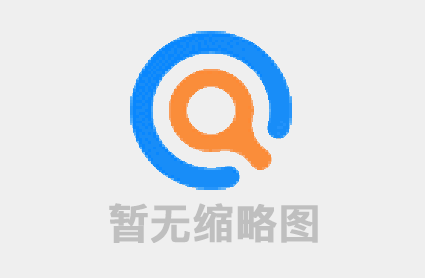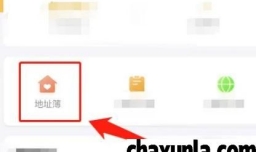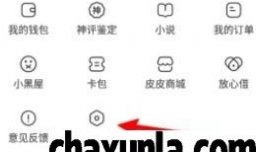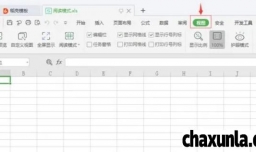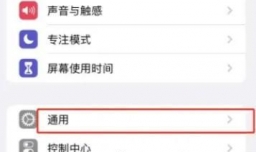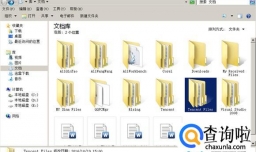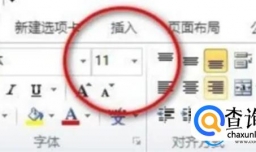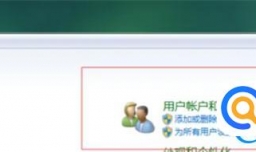用Excel怎么转换经纬度
知识问答小编
0次浏览
2022-10-25 00:47:25
最佳经验
本文由作者推荐
简要回答
在利用Excel 2016编辑工作簿时会碰到形形色色的问题,比如需要用公式转换经纬度。那么如何进行操作呢?下面小编与你分享具体方法和步骤。
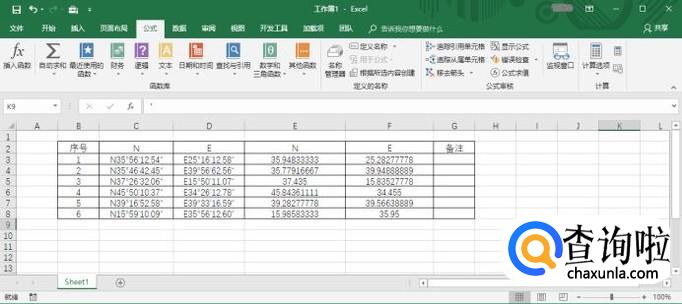
详细内容
- 01
启动Excel 2016电子表格应用程序,如图所示点击界面右侧新建空白工作簿。
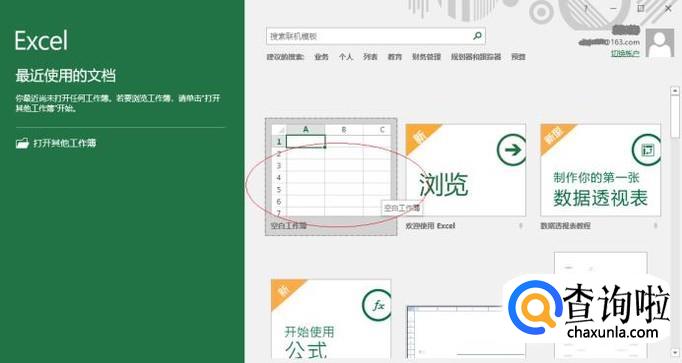
- 02
按照货轮航行数据创建工作簿文档,如图所示。本例编制货轮航线经纬度存档,要求利用公式转换经纬度。
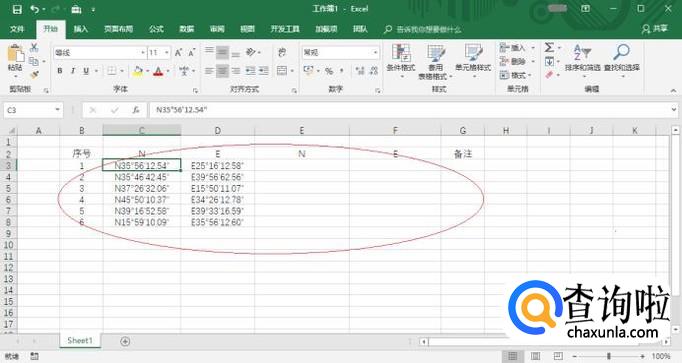
- 03
如图所示,选中"经纬度"单元格数据区域。选择"公式→函数库"功能区,点击"插入函数"图标。
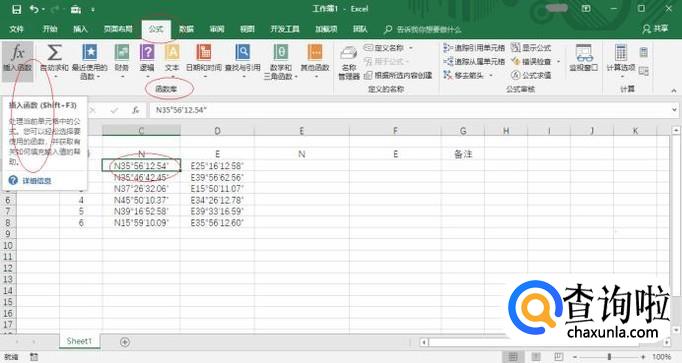
- 04
弹出"插入函数"对话框,如图搜索。点击"搜索函数或选择类别"文本框右侧向下箭头,下步将进行利用公式转换经纬度的操作。
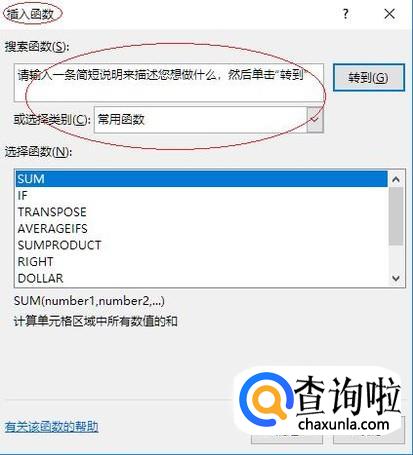
- 05
如图所示,弹出下拉列表选项框。选择"文本→MID"函数,设置完成点击"确定"按钮。
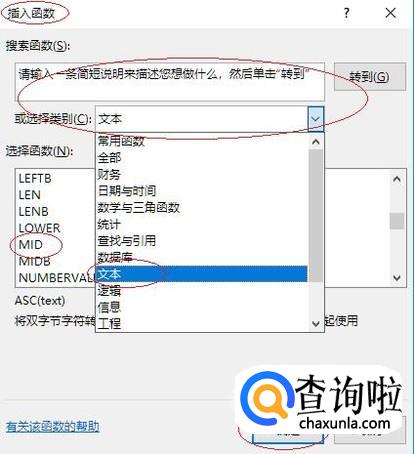
- 06
弹出"函数参数"对话框,如图所示。函数参数文本框输入函数参数,完整公式为"=MID(C3,2,2)+MID(C3,5,2)/60+MID(C3,11,2)/3600"。
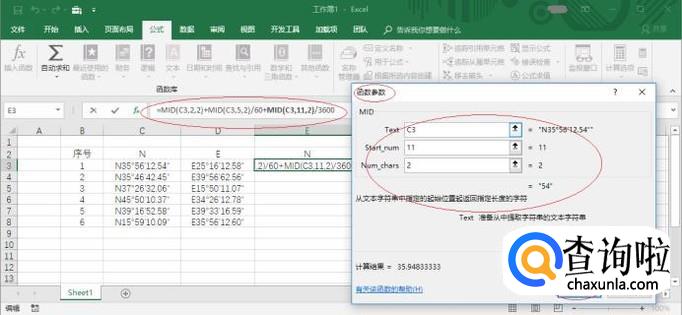
- 07
如图所示,拖动选定区域进行序列填充。完成利用公式转换经纬度的操作,本例到此希望对大家能有所帮助。
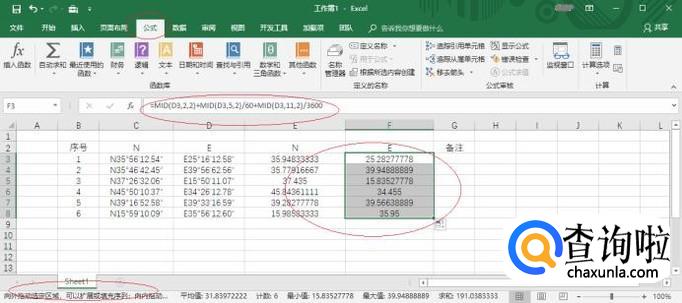
工具/材料
Excel 2016电子表格软件